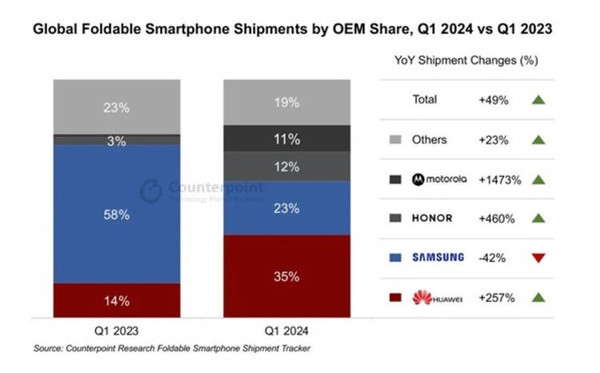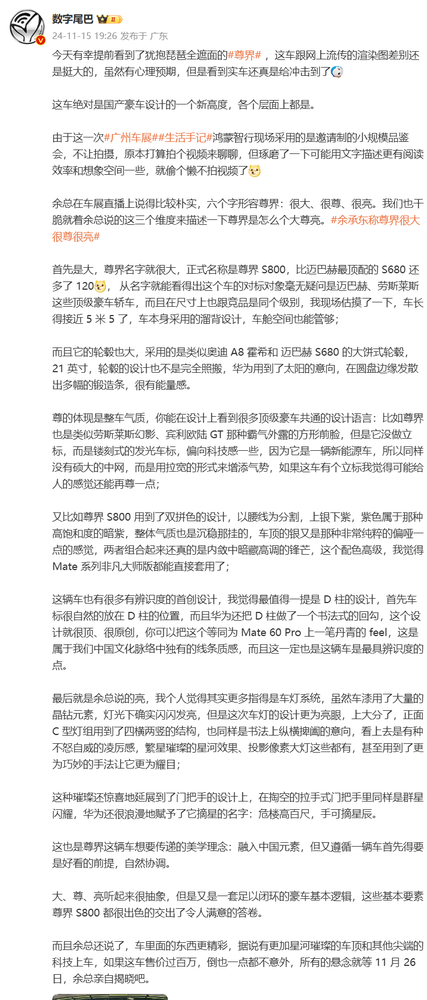内容导航:
一、专线怎么设置路由器
很多人对于专线的路由器设置不了解,不知道该如何设置。下面就跟我一起来了解一下专线怎么设置路由器吧,欢迎阅读参考!
用直通线将路由器与光猫、路由器与电脑链接,开启设置之旅。此时要注意光猫的专线接入要搞清楚对方使用给你开通了哪个接口,光猫上有至少4个接口,只有一个接口能用,如果不知道可以用直通线把光猫与设置好ip、dns等参数的电脑直接链接,进行测试看那条线路是通的。
连接完毕后,我们看一下路由器底部标贴,上面有路由器的链接地址和相关设置。如下图所示。
我们按照标贴上的web地址、用户名、密码进行设置和连接
连接成功后会出现以下页面,然后输入默认用户名和密码进行登录,如果登陆不成功说明路由器被用过需要按重置按钮对路由器的设置进行重置。
我们首先选择左边的网络连接,对网络连接进行设置
请按下图中所示的`设置进行点选、设置,这里要注意IPV4的地址类型,如下图所示。只要按要求输入就会连接成功了。
接下来我们设置wifi连接,点击上部的首页按钮,进入设置首页,点选中间的wifi按钮,如下图所示设置好wifi名称和连接密码后即可开启wifi了,是不是很简单。
二、专线路由器怎么设置
路由器是计算机网络的桥梁,通过它不仅可以连通不同的网络,还能选择数据传送的路径,接下来我为大家推荐的’是专线路由器怎么设置,欢迎阅读。
首先如果有个无线路由器,那么就先把电源接通,然后插上网线,进线插在wan口(一般是蓝色口),然后跟电脑连接的网线就随便插哪一个lan口啦,做好这些工作后,然后你会看到路由器后面有个地址跟帐号密码,连接好后在浏览器输入在路由器看到的地址,一般是192.168.1.1(当然如果你家是用电话线上网那就还要多准备一个调制调解器,俗称“猫”)
然后进入,输入相应的帐号跟密码,一般新买来的都是admin
确实后进入操作界面,你会在左边看到一个设置向导,进击进入(一般的都是自动弹出来的)
进入设置向导界面
点击下一步,进入上网方式设置,我们可以看到有三种上网方式的选择,如果你家是拨号的话那么就用PPPoE。动态IP一般电脑直接插上网络就可以用的,上层有DHCP服务器的。静态IP一般是专线什么的,也可能是小区带宽等,上层没有DHCP服务器的,或想要固定IP的。因为我拨号所以选择pppoe。
选择PPPOE拨号上网就要填上网帐号跟密码,这个应该大家都明白,开通宽带都会有帐号跟,填进去就OK啦
然后下一步后进入到的是无线设置,我们可以看到信道、模式、安全选项、SSID等等,一般SSID就是一个名字,你可以随便填,然后模式大多用11bgn.无线安全选项我们要选择wpa-psk/wpa2-psk,这样安全,免得轻意让人家破解而蹭网。
下一步就设置成功啦
点击完成,路由器会自动重启,这时候你耐心等待吧。成功后出现的界面。
好了,今天我就给大家讲到这里
三、怎么设置无线路由器
无线路由器设置很简单,可以参考以下方式
电脑进入路由器:
1、电脑ip、dns设置自动获取。
2、打开浏览器,在地址栏输入192.168.1.1(一般路由器地址是这个或者查看路由器背面的登录信息)进路由-输入用户名,密码 ,(默认一般是admin)。
设置路由器拨号:
1、在【设置向导】里,选择【PPPoE拨号】(有些是ADSL拨号)这一项,按提示步骤输入上网的用户名和密码,保存。
2、在【网络参数】–【WAN设置】里,选【正常模式】,在【连接】的三个选项,选择【PPPoE拨号】这一项。下面就是选择【自动连接】,保存,退出。
开启路由器的无线功能:
1、选择无线设置—基本设置。
2、勾选【开启无线功能】,单击保存即可。
设置wifi密码
1、无线设置–无线安全设置–选择【WPA-PSK/WPA2-PSK】。
①、认证类型:自动。
②、加密算法:AES。
③、PSK密码就是无线密码。设置成需要的密码。


 支付宝扫一扫
支付宝扫一扫 微信扫一扫
微信扫一扫